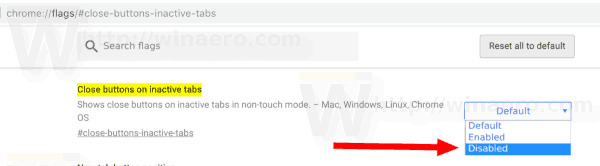מתחיל ב כרום 69 , הדפדפן מציג שינויים משמעותיים בממשק המשתמש. אלה כוללים ' רענון עיצוב חומרים 'נושא עם כרטיסיות מעוגלות, הסרת' תג טקסט מאובטח עבור HTTPS אתרי אינטרנט הוחלפו על ידי סמל נעילה ודף כרטיסיות חדש שעובד מחדש. קיימת תכונה נסתרת בדפדפן בה אתה יכול להשתמש כדי להסיר את לחצני הסגירה (x) מכרטיסיות לא פעילות. כך ניתן לעשות זאת.
פרסומת
 גוגל כרום מגיע עם מספר אפשרויות שימושיות אשר ניסיוניות. הם לא אמורים לשמש משתמשים רגילים אך חובבים ובודקים יכולים להפעיל אותם בקלות. תכונות ניסיוניות אלה יכולות לשפר משמעותית את חוויית המשתמש בדפדפן Chrome על ידי הפעלת פונקציונליות נוספת. כדי להפעיל או להשבית תכונה ניסיונית, תוכלו להשתמש באפשרויות נסתרות הנקראות 'דגלים'. לעתים קרובות, ניתן להשתמש בדגלים כדי להחזיר תכונות חדשות ולהחזיר את המראה והתחושה הקלאסיים של הדפדפן למשך תקופת זמן מסוימת. לדוגמא, יש דגל מיוחד המאפשר שחזור העמוד הקלאסי של הכרטיסייה החדשה .
גוגל כרום מגיע עם מספר אפשרויות שימושיות אשר ניסיוניות. הם לא אמורים לשמש משתמשים רגילים אך חובבים ובודקים יכולים להפעיל אותם בקלות. תכונות ניסיוניות אלה יכולות לשפר משמעותית את חוויית המשתמש בדפדפן Chrome על ידי הפעלת פונקציונליות נוספת. כדי להפעיל או להשבית תכונה ניסיונית, תוכלו להשתמש באפשרויות נסתרות הנקראות 'דגלים'. לעתים קרובות, ניתן להשתמש בדגלים כדי להחזיר תכונות חדשות ולהחזיר את המראה והתחושה הקלאסיים של הדפדפן למשך תקופת זמן מסוימת. לדוגמא, יש דגל מיוחד המאפשר שחזור העמוד הקלאסי של הכרטיסייה החדשה .באמצעות דגל, אתה יכול להסיר את לחצן סגור (x) מכרטיסיות לא פעילות. זה ייתן לך יותר מקום לכותרות כרטיסיות.
כדי להסיר את לחצני הסגור מכרטיסיות לא פעילות ב- Google Chrome , תעשה את הדברים הבאים.
איך להתקשר ולעבור ישר לתא הקולי
- פתח את דפדפן Google Chrome והקלד את הטקסט הבא בשורת הכתובת:
chrome: // flags / # close-buttons-inactive-tabs
פעולה זו תפתח את דף הדגלים ישירות עם ההגדרה הרלוונטית.
- הגדר את האפשרות בשםסגור לחצנים בכרטיסיות לא פעילות. הגדר אותו לנָכֶהבאמצעות הרשימה הנפתחת לצד שם הדגל.
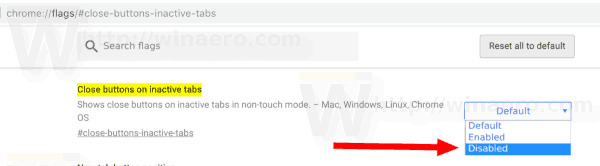
- הפעל מחדש את Google Chrome על ידי סגירתו ידנית או שתוכל גם להשתמש בכפתור ההפעלה מחדש שיופיע בחלק התחתון של הדף.

- כפתורי הסגירה ייעלמו מכרטיסיות לא פעילות.
לפני:

לאחר:

זהו זה!
מאמרים מעניינים:
כיצד ליצור שוליים ב - Google Docs
- השבת ממשק משתמש מעוגל חדש ב- Chrome 69
- אפשר שורת כותרת מקורית ב- Google Chrome ב- Windows 10
- אפשר מצב תמונה בתמונה ב- Google Chrome
- הפעל רענון עיצוב חומרים ב- Google Chrome
- אפשר את Emoji Picker ב- Google Chrome 68 ומעלה
- אפשר טעינה עצלה ב- Google Chrome
- השתק אתר באופן קבוע ב- Google Chrome
- התאם אישית את דף הכרטיסייה החדשה ב- Google Chrome
- השבת תג לא מאובטח עבור אתרי HTTP ב- Google Chrome